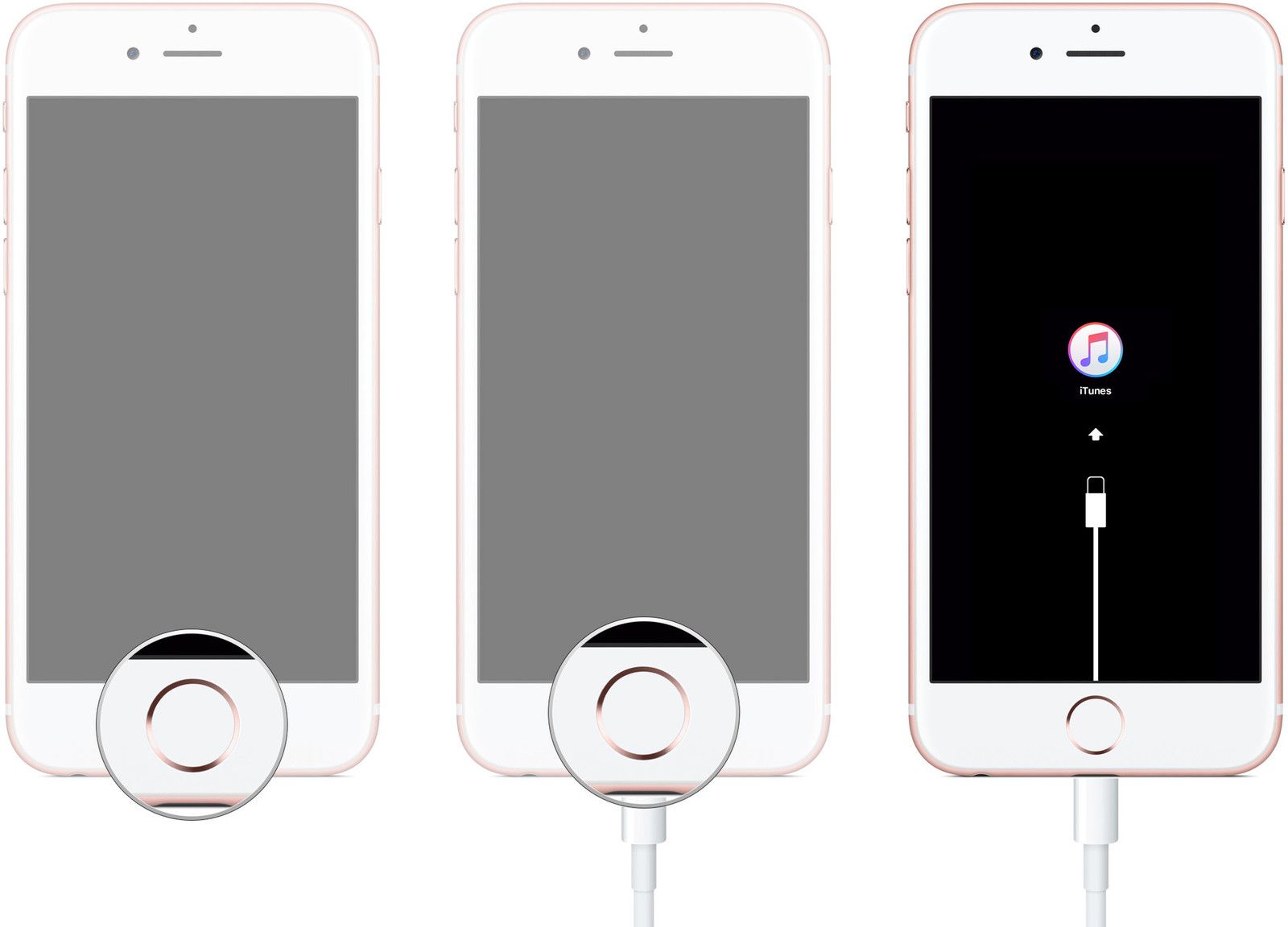Что делать, не включается iPhone 5s
Линейка iPhone – это самые популярные в мире телефоны, бьющие все рекорды продаж. После покупки они становиться любимчиками. Согласитесь, неприятно будет, если в один прекрасный день самый любимый и дорогой гаджет перестанет включаться.
Как включить айфон 5s если он не включается? Решение подобной проблемы будет рассмотрено ниже.
Причины и способы решения
Причин неисправности iPhone 5s может быть много, но наиболее распространенные:
- проблемы с контроллером питания;
- после разрядки аккумулятора батарея пришла в негодность;
- попадание внутрь корпуса воды;
- резкие перепады напряжения;
- проблемы с аккумулятором;
- сломанный разъем зарядки;
- неправильная перепрошивка;
- использование некачественной автомобильной зарядки;
- падение с высоты;
- неправильная замена дисплея.

Фото: Iphone 5
Проблемы с контроллером питания
Контроллер питания – это такой элемент, который отвечает за заряд и корректную работу батареи устройства. Причиной выхода из строй может быть некачественное зарядное устройство (дешевая китайская подделка оригинального зарядного устройства iPhone), падение телефона, попадания внутрь воды.
Фото: демонтаж контроллера питания
Самое интересное то, что выход из строя контроллера питания может быть похожим по симптомам на поломку батареи, соответственно многие покупают новую батарею. Представьте их удивление, когда телефон не работает и с новым аккумулятором! Так что перед тем, как что-то предпринимать, настоятельно советуем отнести устройство в сервисный центр, там определят точную причину поломки.
Если все-таки сломался контроллер, его нужно аккуратно перепаять. Самостоятельно лучше не пытаться, можете испортить плату, а стоит она не дешево, особенно для iPhone 5s.
Видео: Ремонт iPhone 5s
youtube.com/embed/o0pdMyEqc4E» frameborder=»0″ allowfullscreen=»allowfullscreen»/>
Попадание воды
Если вы умудрились уронить телефон в воду, или еще в какую-то жидкость, специалисты рекомендуют немедленно положить смартфон в пластиковый пакет или контейнер, а далее передать тару с телефоном в ближайший сервисный центр как можно быстрее.
Фото: утонул iphone
Если же сервисного центра по близости нету, то проделайте такие действия:
- немедленно выключите телефон и не включая отвезите в сервисный центр;
- проверьте индикатор влаги. Он находиться в разъеме для наушников. Если вода попала внутрь, то цвет индикатора смениться с белого на красный;
- если заметили, что индикаторы красные, немедленно вытащите с телефона аккумуляторную батарею. Чтобы все сделать правильно, советуем посмотреть обучающие видеоролики от профессионалов в интернете.

Если все сделать вовремя и правильно, то шансы восстановить любимый телефон значительно возрастают.
Фото: место расположение индикатора влажности в iPhone 5s
Стоит сказать, что после воды выгодно перепродать телефон уже не получиться, разве что незнающему человеку.
Перепады напряжения
Техника Apple очень требовательна к качеству поступающего тока, соответственно их зарядные устройства сделаны особым образом, имеют сложную конструкцию и принцип действия. Если заряжать не оригинальным устройством, то даже небольшой скачек напряжения может вывести смартфон из строя.
Фото: оригинальное зарядное устройство iPhone 5s
При перепаде напряжения страдает контроллер питания, о котором говорилось выше. Его можно заменить, стоимость, слава богу, небольшая, но неприятный осадок остается, да и не хочется расставаться с любимым гаджетом надолго.
Состарился аккумулятор
Вышедший из строя аккумулятор – очередная причина, по которой iPhone 5s не включается. Такое бывает пока что редко, так как телефон вышел в продажу относительно недавно, но чем дальше, чем чаще владельцы телефонов сталкиваются с такой проблемой. Выход только один – заменить аккумулятор, с ним уже ничего не сделаешь.
Такое бывает пока что редко, так как телефон вышел в продажу относительно недавно, но чем дальше, чем чаще владельцы телефонов сталкиваются с такой проблемой. Выход только один – заменить аккумулятор, с ним уже ничего не сделаешь.
Фото: оригинальная батарея iPhone 5s
Покупать новую батарею советуем исключительно в лицензированном сервисном центре Apple, так можно застраховаться от покупки подделки. Перед покупкой обязательно отдайте телефон на диагностику, чтобы определили, действительно ли проблема в батарее. В официальных сервисных центрах диагностика бесплатная.
Если батарея после зарядки меньше и меньше держала заряд, а в один прекрасный день устройство просто не включилось, значит проблема на 99% в батарее.
iPhone 5s не включается
Причин, почему не включается телефон может быть много, и все они касаются не только нашего сегодняшнего героя iPhone 5S.
Не включается из-за сломанного разъема для зарядки
Если телефон разрядился и не включается при зарядке, вообще никак не реагирует на подключение кабеля, то скорее всего проблема с гнездом. Ломается оно очень редко, а вот забивается постоянно. Те, кто только купил себе iPhone 5S еще не сталкивались с этой проблемой, но все еще впереди.
Ломается оно очень редко, а вот забивается постоянно. Те, кто только купил себе iPhone 5S еще не сталкивались с этой проблемой, но все еще впереди.
Разъем сильно забивается грязью, пухом, и прочим мусором, в результате чего засорения блокируют контакты зарядки и разъема, они перестают соприкасаться.
Фото: пример того, как может быть загрязнен разъем для кабеля зарядки
Чистить разъем можно и обычной зубочисткой, но не желательно, по неосторожности можно повредить контакты, и тогда придется вовсе менять разъем, а это уже приличная сумма.
Намного лучше подойдет балон со сжатым воздухом, но из-за того, что нужно всего лишь почистить один телефон, никто его покупать не будет, разве что сервисные центры. Кстати, некоторые СЦ могут почистить гнезда сжатым воздухом за спасибо, они ценят постоянных клиентов и хотят, чтобы их было побольше.
Стоит отметить еще и то, что если заряжать не оригинальным зарядным устройством, то оно может деформировать гнездо, после чего стандартная зарядка будет работать не корректно.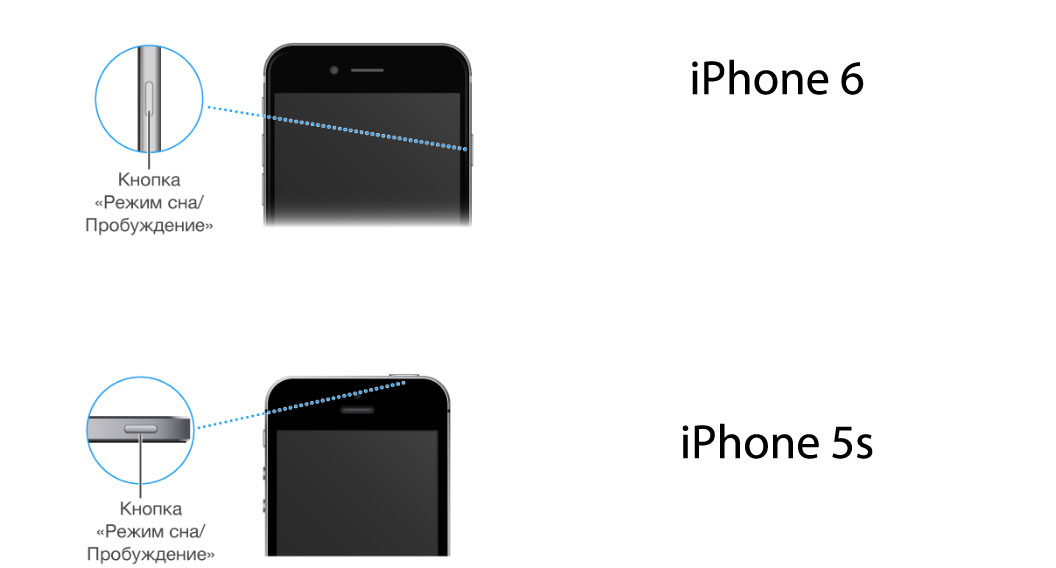
После автомобильной зарядки
Проблема в том, что некоторые не умеют правильно выбирать автомобильную зарядку для своего iPhone. Люди пытаются экономить, соответственно покупают самые дешевые варианты, которые далеко не всегда имеют хотя бы среднее качество.
Фото: автомобильная зарядка iPhone
После использования некачественной зарядки может выйти из строя:
- аккумулятор;
- разъем для зарядки;
- контроллер питания;
- определенная цепь электропитания.
Как видите, небольшая экономия на зарядном устройстве может вылиться в приличную сумму на ремонт.
Если телефон перестал включаться после использования некачественной автомобильной зарядки, ничего не остается, кроме как нести его в сервисный центр. Самому пытаться определить поломку, или, тем более, отремонтировать смартфон ни в коем случае не стоит, так как неопытными руками можно привести телефон в негодность.
После прошивки
iPhone – техника очень сложная, перепрошивать ее самостоятельно ни в коем случае не рекомендуем.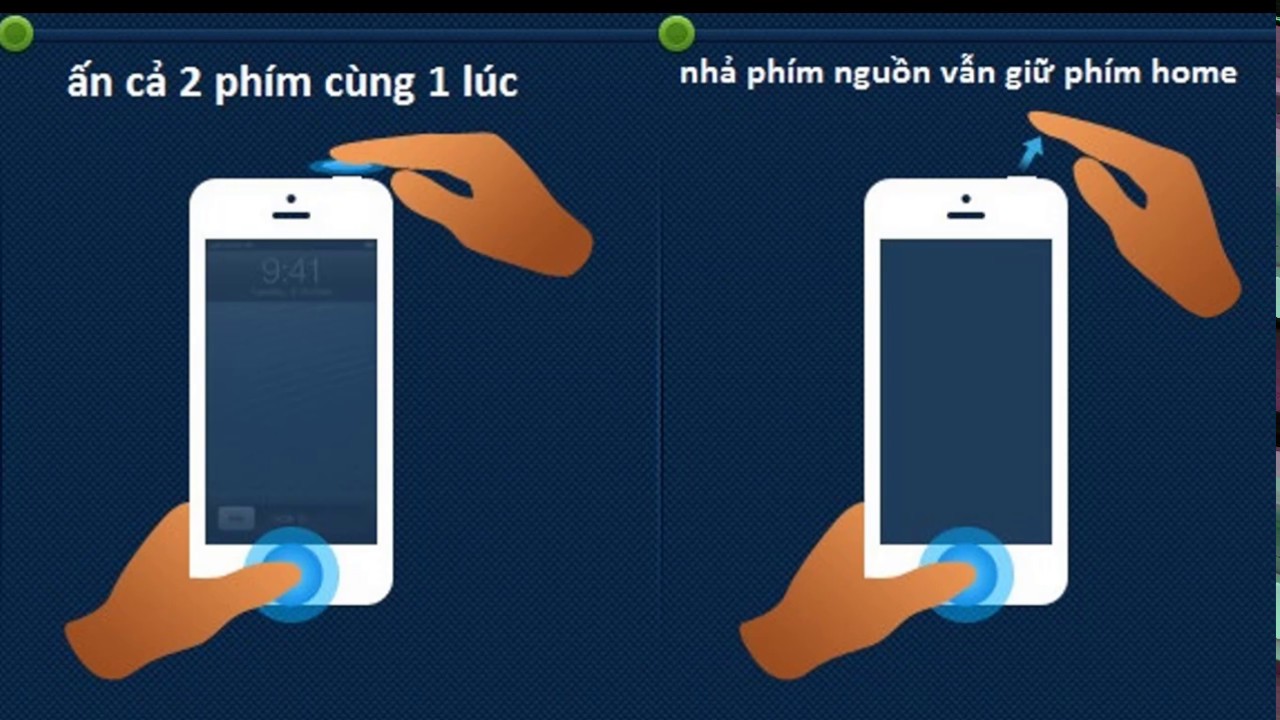 Если сделать хотя бы маленькую ошибочку, можно получить телефон, который больше никогда не будет звонить, или же больше не включиться.
Если сделать хотя бы маленькую ошибочку, можно получить телефон, который больше никогда не будет звонить, или же больше не включиться.
Фото: прошивка iPhone
Причин, по которым iPhone 5S не включается после перепрошивки масса, но самых распространенных – три:
- сломалась микросхема Nor Flash. Она отвечает за нормальную работу GSM модуля. Без этой микросхемы смартфон не будет звонить, так как в ней сохранены настройки всех операторов страны. Проблема решается заменой микросхемы в сервисном центре;
- вышла из строя микросхема NAND Flash. Она отвечает за сохранность личных данных, то есть программ, заметок, контактов, фотографий, музыки и так далее. Решается, как и предыдущая проблема, заменой микросхемы в сервисном центре.
- Неправильно установленная прошивка. Отнесите телефон в официальный сервисный центр, пусть вам установят нормальную, рабочую и стабильную версию iOS.
Неудачные обновления тоже можно отнести к этому разделу.
Видео: Методика определения короткого замыкания
После падения
Если телефон не включается после того, как упал с большой высоты, несите его к специалистами. Без диагностики тут никак. Если внешние повреждения не так сильно влияют на эксплуатацию, то внутренние вполне способны напрочь вывести телефон из строя.
Самые популярные внутренние поломки при падении iPhone 5S:
- повреждение печатной платы;
- отсоединение, либо повреждение шлейфа.
В первом случае без специалиста не обойтись. Ремонт печатной платы очень сложный, незнающему человеку достать нужные детали практически невозможно. Что касается шлейфа, то тут достаточно заказать аналог поврежденного и заменить. Ничего сложного нету, даже паять ничего не надо. В некоторых случаях можно просто поставить его на место и все заработает.
Фото: iPhone 5Sпосле падения
Самое главное в том, чтобы перед разборкой телефона посмотреть соответствующие мастер-классы в интернете, в противном случае можно сильно повредить некоторые элементы.
После замены дисплея
Если дисплей меняют в сервисном центре, то все должно быть в порядке, но если меняете дома, собственными силами и без большого опыта работы с телефонами от Apple, то проблема может вас ждать в любую секунду. Что-то слегка зацепили, и все, при попытке включения может ждать «сюрприз».
iPhone 5s не включается, горит яблоко
Если при включении смартфон выдает вам фирменное «яблоко» и не хочет дальше грузиться, это значит только одно – слетела прошивка. Стоит отметить, что в этом случае все ваши личные данные с телефона будут утеряны. Для того, чтобы этого не допустить в будущем, советуем постоянно обновлять резервные копии. Если горит яблоко – ваши данные утеряны. Это если выразиться кратко.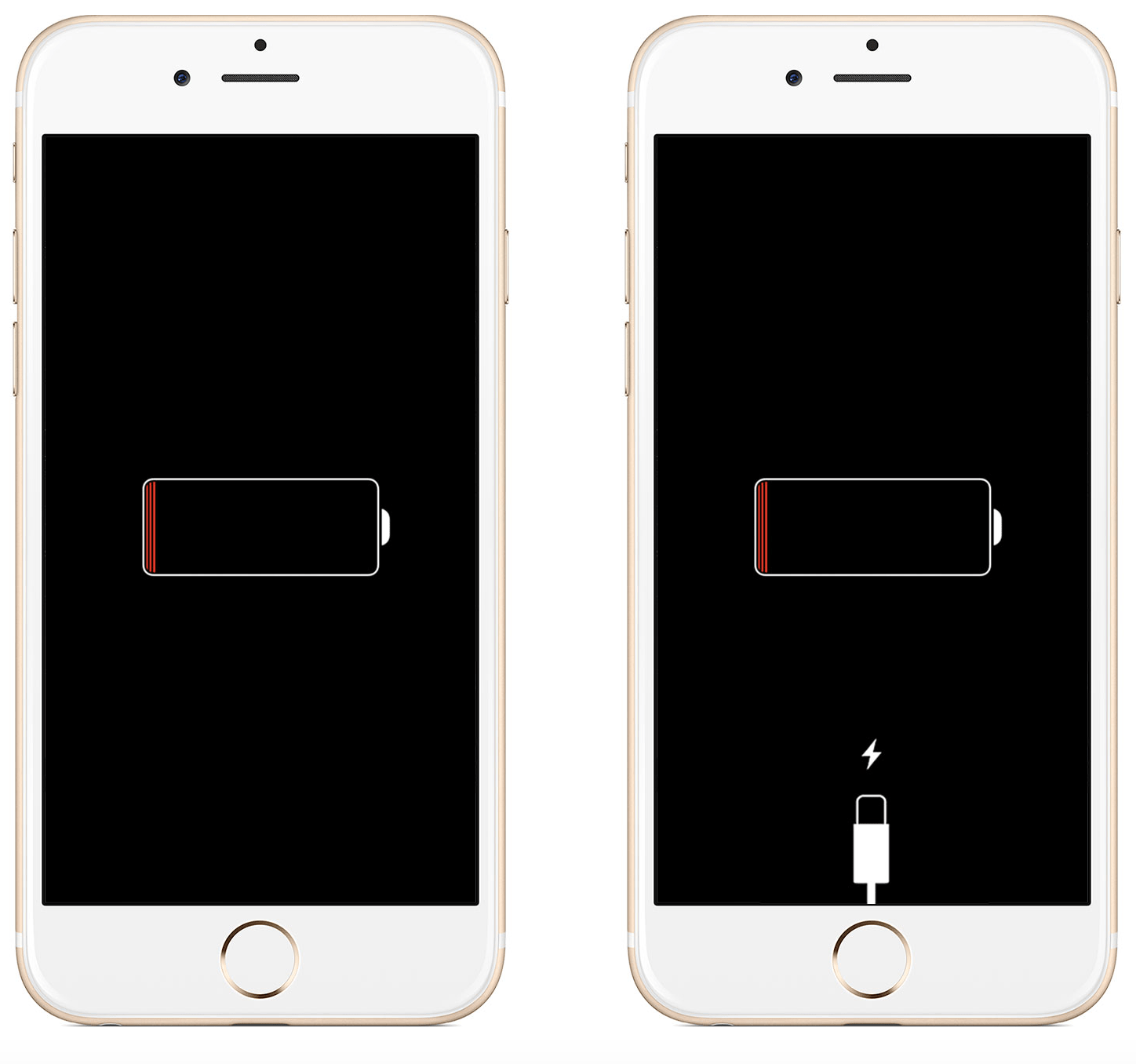
Фото: горит яблоко при включении
Решение только одно – нести в сервисный центр для восстановления прошивки.
В заключение хотелось бы сказать, что какая бы проблема не случилась с вашим любимым iPhone 5s, сразу несите его в сервисный центр! Не пытайтесь устранить поломку самостоятельно, в противном случае высокая вероятность того, что придется покупать новый телефон.
Даже если поломка кажется незначительной, не стоит рисковать, ведь сумма, которую планируете сэкономить, может увеличиться в разы на устранение поломок после вашего ремонта.
как включить разблокировку iPhone 5S по отпечатку пальца
Если вы уже успели обзавестись новым iPhone 5s, то, наверное, знаете, что одной из основных технических отличий данного аппарата от предыдущих моделей является встроенный в кнопку Home биометрический сенсор, проще говоря сканер отпечатков пальцев.
В этой статье мы вкратце расскажем о том, как активировать функцию разблокировки смартфона отпечатком пальца.
К слову, сканер отпечатков пальцев в iPhone 5s, т.е. технология Touch ID, в соответствии с терминологией производителя, считается одной из самых полезных «фишек», представленных за время существования Apple-смартфонов.
И хотя Touch ID в нынешнем ее виде имеет ряд ограничений, факт остается фактом — Apple снова поднимает уровень технологического стандарта современных смартфонов.
Но сегодня не об этом. Итак, как настроить Touch ID в смартфоне iPhone 5s? На самом деле все просто:
1. Заходим в Settings («Настройки») и выбираем General («Основные»)
2. Далее переходим в Passcode & Fingerprints.
3. Жмем вкладку Fingerprints.
4. Жмем вкладку My thumb.
5. В открывшемся окне «Place Your Finger» читаем инструкции и действуем. Работать много не придется. Все нужно будет сделать — это приставить несколько раз палец (любой на выбор) к кнопке Home под разными углами. Сканер считает дактилоскопический рисунок в режиме реального времени, соответствующее изображение появится на экране.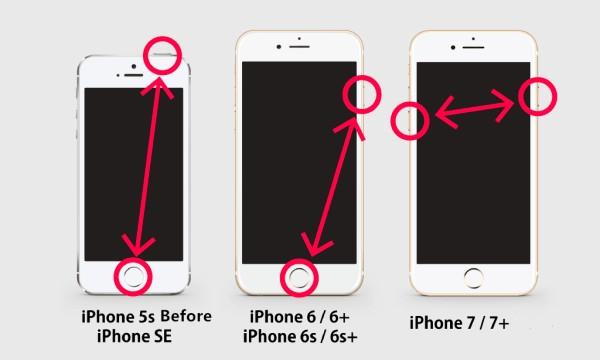 Пальцем надо будет двигать до полного завершения процедуры сканирования отпечатка. Кстати, для сканирования смартфону следует предоставлять чистый и сухой палец, в противном случае сканер может не сработать.
Пальцем надо будет двигать до полного завершения процедуры сканирования отпечатка. Кстати, для сканирования смартфону следует предоставлять чистый и сухой палец, в противном случае сканер может не сработать.
В тему: >>> Чтобы не было проблем со сканером отпечатка в iPhone 5S: несколько советов >>>
6. Об успешном завершении сканирования смартфон уведомит отдельным сообщением:
7. Чтобы проверить действие биометрического пароля достаточно вернуться к предыдущему экрану и приложить палец к кнопке Home. Далее следует заблокировать iPhone 5S нажатием кнопки и после этого тем пальцем, отпечаток которого был отсканирован, нажать кнопку Home. Ваш iPhone 5S разблокируется мгновенно.
Системой Touch ID в iPhone 5S предусмотрено использование более одного отпечатка пальца для разблокировки смартфона. Чтобы добавить еще один отпечаток-пароль сделать необходимо следующее:
1. Заходим в Settings («Настройки») и выбираем General («Основные»).
Заходим в Settings («Настройки») и выбираем General («Основные»).
2. Переходим в Passcode & Fingerprints.
3. Вкладка Fingerprints.
4. Жмем на вкладку «Add a fingerprint» и далее повторяем пункты 5-7 предыдущего раздела.
И в завершение немножко дидактики. О том, что iPhone, впрочем, как смартфоны других производителей, достаточно хрупкие и уязвимые в техническом плане устройства, пользователи до поры до времени не задумываются. Тем не менее, нередко даже незначительное падение или легкий удар могут стать причиной опасных повреждений как корпуса, так и внутренних микросхем аппарата. В таких случаях ремонт iPhone может затянуться на довольно продолжительное время, так как потребуется диагностика всех элементов устройства. А поскольку от механических воздействий чаще всего страдает экран смартфона, то ремонт его следует доверять только профессионалу, поскольку такая работа требует высокой квалификации и должного опыта и обязательно должна осуществляться в условиях современного сервисного центра. Подробнее — на a-service.in.ua.
Подробнее — на a-service.in.ua.
Как заменить кнопку включения на iPhone 5 (фото и описание)
Множество людей обращаются в сервисные центры с одной из наиболее распространенных проблем в iPhone 5 – поломка кнопки включения/выключения (эта же кнопка выполняет функцию блокировки и разблокировки телефона). Она расположена на верхнем правом торце устройства iPhone 5.
Компания Apple открыла специальную программу ремонта кнопок питания в iPhone 5. Но она рассчитана на аппараты, имеющие определенные серийные номера. Программа касается ряда айфонов, выпущенных начиная с марта 2013 года. Компания Apple сообщает, что программа начата в связи с тем, что в небольшом количестве аппаратов кнопка включения может перестать работать или работать некорректно. Срок гарантии, составляющей один год, для них истек, но для аппаратов с определенными серийными номерами бесплатный ремонт механизма включения теперь возможен в течение двух лет со дня покупки.
Попадает ли конкретный аппарат под программу увеличения срока гарантии кнопок включения можно узнать по серийному номеру смартфона в списке на сайте Apple.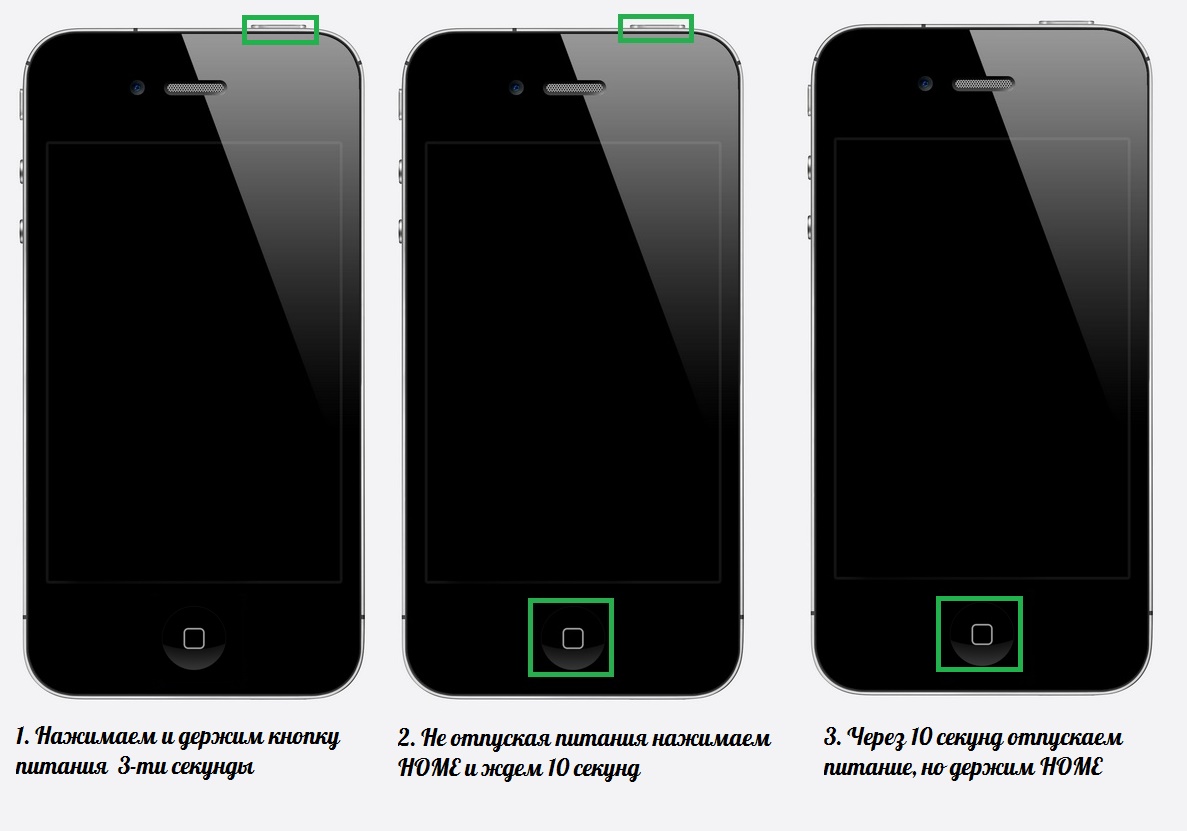 Если устройство подпадает под программу, то ремонт можно произвести бесплатно в сервисных центрах Apple.
Если устройство подпадает под программу, то ремонт можно произвести бесплатно в сервисных центрах Apple.
Если же аппарат не попадает под данную программу, то ремонтировать его придется в сервисном центре за собственные средства. В этой статье мы рассмотрим подробно в чем может быть причина поломки и возможные пути решения такой проблемы.
Причины выхода из строя кнопки включения/выключения в iPhone 5:
• Попадание жидкости или сильное загрязнение;
• Нарушение целостности мембраны;
• Сильное физическое воздействие на кнопку;
• Заводской брак.
Неработоспособность кнопки может выглядеть по-разному, вне зависимости от того по какой причине кнопка вышла из строя.
Существует три вида некорректной работы кнопки включения/выключения:
1. Кнопка не нажимается, она вдавлена в корпус. В данном случае мембрана лопнула и не выполняет свою функцию нажатия кнопки.
2. Кнопка нажимается, но срабатывает редко и нажатие требует больших усилий. Причина также в мембране, но при этом она продавлена не полностью и при сильном нажатии еще работает.
Причина также в мембране, но при этом она продавлена не полностью и при сильном нажатии еще работает.
3. Кнопка нажимается, но она не работает. Причина в неисправности шлейфа. Скорее всего в каких-то местах появилось окисление, нарушились контакты и шлейф перестал работать.
Во всех перечисленных случаях требуется замена кнопки включения/выключения вместе со шлейфом, поскольку отдельно замена кнопки не производится. Разберем этапы замены шлейфа кнопки включения/выключения.
В первую очередь необходимо полностью разобрать телефон
Покажем процесс замены шлейфа более подробно.
1. В первую очередь необходимо откруть два винта возле разъема зарядки.
2. Далее поднимаем дисплейный модуль. Поднимаем медленно, т.к. есть вероятность оторвать шлейф подключения к материнской плате.
3. Откручиваем винты удерживающие металлические пластины (аккумулятора и шлейфа подключения дисплея)
4. Убираем пластину подключения дисплейного модуля
отключаем аккумулятор
и отсоединяем шлейф подключения дисплея
5. Батарея достаточно сильно приклеена на корпус. Поэтому воспользуемся металлической лопаткой, чтобы поднять аккумулятор.
Батарея достаточно сильно приклеена на корпус. Поэтому воспользуемся металлической лопаткой, чтобы поднять аккумулятор.
6. Отсоединяем все шлефы идущие к материнской плате
7. Общий вид этапа разбора iPhone 5
8. Теперь необходимо снять материнскую плату. Убираем все винты удерживающие плату на корпусе
9. Общий вид второго этапа разбора iPhone 5
10. Теперь мы вплотную подобрались к неисправному шлейфу кнопки включения iPhone 5. Вначале убираем вибромотор.
11. Снимаем винты самого шлейфа кнопки включения
Обратите внимание, что шлейф приклеен к корпусу!
12. Далее аккуратно снять нерабочий шлейф кнопки вклюzчения/выключения.
Меняем нерабочий шлейф на новый и собираем в обратном порядке!
Ремонт iPhone 5
Не работает блютуз на Айфоне: что делать, если на iPhone не включается Bluetooth
Стоимость ремонта iPhone 11 Pro Max
| Замена контроллера Wi-Fi | 9890 ₽ |
Точную суммарную стоимость ремонта и необходимый объем работ для решения проблемы можно узнать после диагностики. Диагностика бесплатна даже после отказа от ремонта.
Диагностика бесплатна даже после отказа от ремонта.
Стоимость ремонта iPhone 11 Pro
| Замена контроллера Wi-Fi | 9390 ₽ |
Точную суммарную стоимость ремонта и необходимый объем работ для решения проблемы можно узнать после диагностики. Диагностика бесплатна даже после отказа от ремонта.
Стоимость ремонта iPhone 11
| Замена контроллера Wi-Fi | 8390 ₽ |
Точную суммарную стоимость ремонта и необходимый объем работ для решения проблемы можно узнать после диагностики. Диагностика бесплатна даже после отказа от ремонта.
Стоимость ремонта iPhone XR
| Замена контроллера Wi-Fi | 7890 ₽ |
Точную суммарную стоимость ремонта и необходимый объем работ для решения проблемы можно узнать после диагностики.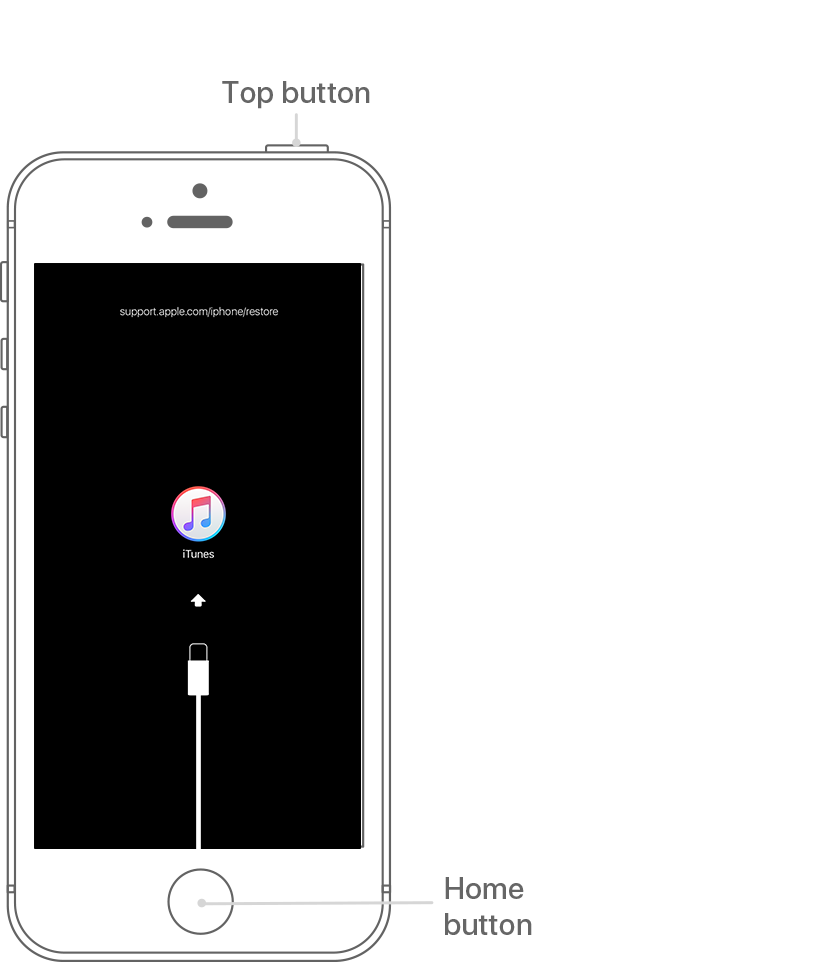 Диагностика бесплатна даже после отказа от ремонта.
Диагностика бесплатна даже после отказа от ремонта.
Стоимость ремонта iPhone XS
| Замена контроллера Wi-Fi | 7890 ₽ |
Точную суммарную стоимость ремонта и необходимый объем работ для решения проблемы можно узнать после диагностики. Диагностика бесплатна даже после отказа от ремонта.
Стоимость ремонта iPhone XS Max
| Замена контроллера Wi-Fi | 7890 ₽ |
Точную суммарную стоимость ремонта и необходимый объем работ для решения проблемы можно узнать после диагностики. Диагностика бесплатна даже после отказа от ремонта.
Стоимость ремонта iPhone X
| Замена контроллера Wi-Fi | 9990 ₽ |
Точную суммарную стоимость ремонта и необходимый объем работ для решения проблемы можно узнать после диагностики. Диагностика бесплатна даже после отказа от ремонта.
Диагностика бесплатна даже после отказа от ремонта.
Стоимость ремонта iPhone 8 Plus
| Замена контроллера Wi-Fi | 4290 ₽ |
Точную суммарную стоимость ремонта и необходимый объем работ для решения проблемы можно узнать после диагностики. Диагностика бесплатна даже после отказа от ремонта.
Стоимость ремонта iPhone 8
| Замена контроллера Wi-Fi | 4290 ₽ |
Точную суммарную стоимость ремонта и необходимый объем работ для решения проблемы можно узнать после диагностики. Диагностика бесплатна даже после отказа от ремонта.
Стоимость ремонта iPhone 7 Plus
| Замена контроллера Wi-Fi | 4290 ₽ |
Точную суммарную стоимость ремонта и необходимый объем работ для решения проблемы можно узнать после диагностики. Диагностика бесплатна даже после отказа от ремонта.
Диагностика бесплатна даже после отказа от ремонта.
Стоимость ремонта iPhone 7
| Замена контроллера Wi-Fi | 4290 ₽ |
Точную суммарную стоимость ремонта и необходимый объем работ для решения проблемы можно узнать после диагностики. Диагностика бесплатна даже после отказа от ремонта.
Стоимость ремонта iPhone 6s Plus
| Замена контроллера Wi-Fi | 3990 ₽ |
Точную суммарную стоимость ремонта и необходимый объем работ для решения проблемы можно узнать после диагностики. Диагностика бесплатна даже после отказа от ремонта.
Стоимость ремонта iPhone 6s
| Замена контроллера Wi-Fi | 3990 ₽ |
Точную суммарную стоимость ремонта и необходимый объем работ для решения проблемы можно узнать после диагностики.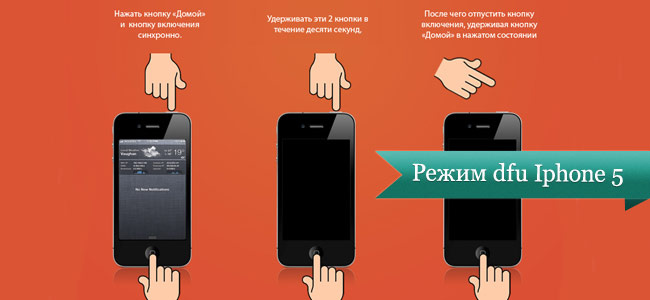 Диагностика бесплатна даже после отказа от ремонта.
Диагностика бесплатна даже после отказа от ремонта.
Стоимость ремонта iPhone 6 Plus
| Замена контроллера Wi-Fi | 3890 ₽ |
Точную суммарную стоимость ремонта и необходимый объем работ для решения проблемы можно узнать после диагностики. Диагностика бесплатна даже после отказа от ремонта.
Стоимость ремонта iPhone 6
| Замена контроллера Wi-Fi | 3790 ₽ |
Точную суммарную стоимость ремонта и необходимый объем работ для решения проблемы можно узнать после диагностики. Диагностика бесплатна даже после отказа от ремонта.
Стоимость ремонта iPhone 5c
| Замена контроллера Wi-Fi | 2290 ₽ |
Точную суммарную стоимость ремонта и необходимый объем работ для решения проблемы можно узнать после диагностики. Диагностика бесплатна даже после отказа от ремонта.
Стоимость ремонта iPhone 5s
| Замена контроллера Wi-Fi | 2290 ₽ |
Точную суммарную стоимость ремонта и необходимый объем работ для решения проблемы можно узнать после диагностики. Диагностика бесплатна даже после отказа от ремонта.
Стоимость ремонта iPhone 5
| Замена контроллера Wi-Fi | 2290 ₽ |
Точную суммарную стоимость ремонта и необходимый объем работ для решения проблемы можно узнать после диагностики. Диагностика бесплатна даже после отказа от ремонта.
Как включить «Вызовы по Wi-Fi» и VoLTE на iPhone, если у вас МТС
Вышедшее 29 марта обновление iOS 11.3 активирует для московских пользователей SIM-карт МТС функции «Вызовы по Wi-Fi» и VoLTE.
С помощью «Вызовов по Wi-Fi» при наличии подключения по Wi-Fi можно совершать и принимать телефонные вызовы на территориях, где покрытие сети сотовой связи минимально или вообще отсутствует.
Технология VoLTE позволяет осуществлять очень быстрые соединения абонентов между собой (за 1-2 секунды), не разрывая при этом интернет-соединение.
Включение VoLTE
У некоторых операторов связи эта функция включена по умолчанию. Чтобы определить, включена ли функция VoLTE, перейдите в меню «Настройки» → «Сотовая связь» → «Параметры данных» → «Включить LTE». Если параметр «Голос и данные» отключен, нажмите на него, чтобы включить VoLTE. Функция доступна только для iPhone 6 и новее.
Включение «Вызовы по Wi-Fi»
Включите вызовы по сети Wi-Fi в «Настройках» → «Телефон» → «Вызовы по Wi-Fi». Для вызова служб экстренной помощи может потребоваться указать или подтвердить свой адрес. Если функция «Вызовы по Wi-Fi» доступна, в меню статуса после названия оператора связи отобразится надпись «Wi-Fi». После этого вызовы будут передаваться по сети Wi-Fi.
Отправка и принятие вызовов по Wi-Fi с другого устройства
Если ваш оператор поддерживает использование функции «Вызовы по Wi-Fi» на устройствах, подключенных к iCloud, вы можете отправлять и принимать вызовы по Wi-Fi с помощью других устройств. Гаджеты, на которых можно использовать функцию «Вызовы по Wi-Fi», даже если ваш iPhone подключен к другой сети Wi-Fi или не включен:
- iPad или iPod touch с ОС iOS 9 или более поздней версии;
- Apple Watch с watchOS 2 или более поздней версии;
- Mac (2012 г. или более поздняя модель) с OS X El Capitan.
Чтобы совершить вызов по сети Wi-Fi с устройства iPad, iPod touch, Apple Watch или компьютера Mac, выполните следующие действия:
- Если вы еще не добавили свое устройство, что позволяет ему использовать функцию «Вызовы по Wi-Fi», добавьте его;
- Откройте FaceTime;
- Выберите «Аудио»;
- Введите контакт или номер телефона и нажмите значок телефона.
Также можно совершить вызов, нажав номер телефона в программе «Контакты», Mail, «Сообщения», Safari и других программах.
Канал iG в Telegram — t.me/iguides_ru
Как включить LTE на iPhone 5s/iPhone 5c
Рано обрадовались отечественные пользователи iPhone, когда узнали, что новейшие смартфоны Apple все-таки будут поддерживать наши сети четвертого поколения. На самом деле все казалось как никогда радужным, однако же после поступления iPhone в нашу страну оказалось, что, несмотря на заявленную поддержку, ничего так и не заработало. Через некоторое время «Билайну» удалось договориться с Apple и заключить соглашение, и пользователи полосатого оператора уже пользуются каким-никаким LTE. Сейчас мы расскажем вам, как «завести» сверхскоростные сотовые сети и на других операторах.
- Для начала нам нужно обзавестись USIM-картой. Сделать это очень просто в салоне вашего оператора, замена сим-карты бесплатна и отнимет у вас порядка 3-х минут времени в салоне связи.
- Затем нам необходимо сделать джейлбрейк своего устройства на iOS 7. Как это сделать и чем это грозит, мы уже неоднократно вам рассказывали.
- В Cydia нам понадобится файловый менеджер iFile. Найти его можно в стандартных репозиториях Cydia в условно-бесплатной форме.
- После открытия iFile, нам необходимо пройти по следующему пути, предварительно вернувшись в корневую папку файловой системы: System/Library/Carrier Bundles/iPhone
- Здесь вы увидите длинный список пакетов настроек различных операторов. Создайте резервную копию папок MTS_ru.bundle или MegaFon_ru.bundle, в зависимости от того, каким оператором вы пользуетесь.
- Теперь нам понадобится TMobile_Germany.bundle. Открываем его и копируем все содержимое, нажав кнопку «Изменить» слева сверху, затем выделив все файлы и папку Signatures и нажав впоследствии на кнопку в правом нижнем углу. Либо то же самое можно проделать с папкой VimpelCom_ru.bundle, это настройки «Билайн».
- Следующим шагом станет поиск папки с настройками вашего оператора — MTS_ru.bundle или MegaFon_ru.bundle. Открываем эту папку, удаляем все содержимое и вставляем скопированные ранее настройки немецкого T-Mobile. Перезагружаем смартфон.
- После загрузки iPhone вам потребуется включить роуминг данных, чтобы сотовые данные заработали (для настроек «Билайн» это не требуется). Готово!
Теперь стоит сказать о паре не самых очевидных моментов. Если вас не устраивает надпись MegaFon RUS вместо MegaFon, не спешите менять .plist-файл операторских настроек. Этим вы не добьетесь изменения имени оператора в статус-баре, зато у вас гарантированно пропадет интернет на телефоне. В остальном пока мы не обнаружили иных проблем — помимо быстрого интернета, вы все так же сможете совершать и принимать звонки, что очень важно для телефона. И учтите, все манипуляции вы производите исключительно на свой страх и риск. Работоспособность этого способа проверена нами лично, однако вам стоит иметь в виду, что всегда нужно предварительно создать резервную копию и несколько раз подумать перед тем, как что-то делать.
Не работает кнопка выключения на iPhone SE – основные причины
С проблемами в работе смартфона рано или поздно сталкивается каждый владелец. Порой это происходит вследствие длительного срока эксплуатации, в других случаях — из-за сбоев программы или выхода из строя некоторых составляющих. Даже высокая стоимость и лидерство среди аналогичных мобильных телефонов не гарантируют стабильную работу технике.
Так, например, одной из самых частых проблем является то, что не работает кнопка выключения iPhone SE. Данное неудобство может привести к невозможности включения свое устройства (при перезагрузке, после полной разрядки). Вместо того чтобы паниковать, стоит вычислить причину сбоя в работе кнопки на iPhone SE.
Основные причины поломки кнопки выключения на iPhone SE
- Попадание внутрь грязи и пыли. Если элементы смартфона не находятся под защитой чехла и стекла, попадание грязи неизбежно (как и повреждение во время падения).
- Неправильное нажатие или механическое повреждение. То, что находится сверху устройства — это лишь толкатель кнопки. Многие стремятся включить или выключить айфон se, не смотря на то, как нажимают. Слишком сильное давление или постоянный перекос в одну сторону, приводят к деформации толкателя, который перестает выполнять свои функции.
- Попадание внутрь жидкости также приводит к тому, что не работает кнопка на iPhone SE. Именно поэтому не рекомендовано носить смартфон в пляжных шортах или класть его рядом с чашкой, наполненной напитками.
- Сбой в работе шлейфа айфона – в этом случае, необходима его замена. Можно доверить эту процедуру грамотному мастеру, либо попробовать осуществить процедуру самостоятельно, воспользовавшись инструкцией по замене.
- Западание кнопки. Самостоятельно вернуть ее в нормальное состояние не получится, поэтому, стоит посетить сервисный центр и произвести замену.
- Очень часто с самой кнопкой все нормально, но она не функционирует из-за программного сбоя в системе.
Понять причину поломки можно самостоятельно. Для этого необходимо дождаться полной разрядки смартфона и его выключения. После iPhone SE поставить на подзарядку. Если он включится спустя 10-15 минут сам, значит с проблемы в кнопке. Если же айфон не включилось, есть основания полагать, что проблема именно в сбое настроек или программного обеспечения.
Похожие материалы:
Не работает отпечаток пальцаПрактически каждый владелец iphone считает присутствие отпечатка пальца touch id преимуществом. Это позволяет защитить устройство от любопытства окружающих, пов…
Хрустит кнопка HomeНекоторые владельцы айфонов se стали замечать, что при нажатии кнопка Home издает не характерный звук, напоминающий хруст. Даже невзирая на то, что смартфон раб…
как включить iphone 5s
Когда мы не уверены в проблеме, лучшим решением будет перезагрузка устройства. Еще ничего? известный как заводской сброс, который позволяет пользователям выполнять полный сброс iPhone и мягкий сброс устройств iPhone. Если вы используете iPhone 5S, и ваш iPhone перестал отвечать или не работает должным образом (такие проблемы с iPhone, как: iPhone продолжает перезагружаться, iPhone зависает и перезагружается, iPhone â • Когда вы включаете iPhone, вы должны увидеть экран настройки «Здравствуйте!», Предлагающий вам «настроить свой iPhone» в первый раз.© Авторские права 2018 Powered by Top Mobile Tech. Тогда вы не сможете получить доступ к Интернету через мобильную сеть. Вы по-прежнему можете использовать Wi-Fi, даже если мобильная передача данных отключена. Если телефон выключен, он должен включиться. Использование шнура зарядного устройства: отключите зарядное устройство от розетки. Тогда вы не сможете получить доступ к Интернету через мобильную сеть. Apple iPhone 5s был анонсирован 10 сентября 2013 года. Была ли проблема вызвана ошибкой программного обеспечения или обновлением приложения, перезагрузка iPhone должна решить ее.Кроме того, вы можете включить «Поднять», чтобы разбудить (выберите «Настройки»> «Дисплей и яркость»> «Переключить подъем», чтобы разбудить зеленым). Если телефон был выключен, дайте ему включиться… Затем нажмите «Выйти из режима восстановления», чтобы принудительно перезагрузить iPhone 5s. Многие пользователи iPhone сообщили, что у них возникли некоторые проблемы с Wi-Fi на iPhone 5S, iPhone 5 или 4S: неактивный переключатель Wi-Fi, невозможность найти или подключиться к сети Wi-Fi, внезапно пропал сигнал Wi-Fi или затруднен доступ к â. • В этой статье мы перечислили несколько распространенных причин, по которым модель iPhone 5 или 5S не может заряжаться.Читайте также: Ваш iPad заряжается медленно? Как отключить голосовые текстовые сообщения на iPhone. индикатор рядом с нужным приложением. Ваш электронный адрес не будет опубликован. Когда вы увидите, что ваш iPhone подключен к компьютеру, попробуйте перезагрузить компьютер и выберите вариант восстановления. (iPhone 3, iPhone 4, iPhone 4s, iPhone 5, iPhone 5s, iPhone 5c, iPhone 6, iPhone 6 plus) Хотите, чтобы ваши друзья подключались к вашему iPhone, чтобы использовать Интернет в любом месте? Мало того, что это кажется немного сложным, но эта мысль никогда не приходит в голову пользователю смартфона.Позже откройте iTunes на своем устройстве. Как использовать экстренный вызов SOS одним нажатием на iPhone 8 и новее. Чтобы восстановить iPhone 5c, 5s или 4s, сначала необходимо подключить iPhone к компьютеру. Но как часто вы делаете деликатные усилия по очистке портов, в том числе того, к которому подключается зарядное устройство? Если скопившаяся пыль мешает зарядке телефона, самый простой способ решить проблему — удалить ее, и вот как это сделать. На iPhone 7 и новее перейдите в «Настройки» — «Как исправить».Вы кладете телефон на зарядку, идете в ванну, завтракаете, запиваетесь просмотром сериала Netflix и возвращаетесь через 3 часа, чтобы увидеть, что зарядка застряла на 30%. Существует небольшая разница между устройствами с iOS 12 и выше и… Доступными как GSM или CDMA / 16, 32 или 64 ГБ / Silver, Gold и Space Grey. Измените мелодии звонка, звуки и вибрации. к. Включите безопасный режим на Apple iPhone 5s. Включите или отключите использование мобильных данных для приложений. Убедитесь, что переключатель «Сотовые данные» включен. Убедитесь, что вы соблюдаете осторожность, иначе вы можете повредить док-станцию.Ситуация усугубляется еще одним уменьшением процента заряда батареи вашего телефона. Выберите время для автоматической блокировки экрана, перейдите к 1b. Причина может быть более сложной. Это быстрое и простое руководство, показывающее, как включить iPhone 5 и выключить iPhone 5. Когда включены звонки по Wi-Fi, вы можете совершать звонки и отвечать на них, используя сеть Wi-Fi, когда вы находитесь в зона с небольшим покрытием сети или без него. Хотя трудно понять, что вызывает проблему, это возможно. Ваш телефон теперь автоматически запустится… 3.Поскольку вы уже пытались заменить кабель Lightning, адаптер и розетку, становится ясно, что проблема связана с iPhone. после прямого контакта с водой вы можете просушить его в течение 72 часов перед тем, как отправиться в сервисный центр. Пришло время очистить док-станцию с освещением. Когда вы увидите, что ваш iPhone подключен к компьютеру, попробуйте перезагрузить компьютер и выберите вариант восстановления. Виноват пыль. Положите iPhone плашмя на поверхность объекта, который вы пытаетесь выровнять. Обязательные поля помечены *.Если вы еще не пробовали, рекомендуем сделать это сейчас. В этой статье мы перечислили несколько распространенных причин, по которым модель iPhone 5 или 5S не заряжается. Выберите Safari на следующем экране. 3. Вывод на iPhone 5 / 5S не заряжается. Момент, когда вы понимаете, что ваш iPhone 5 / 5S не заряжается, является самым ужасным и ужасным из всех ощущений от смартфона. Он переведет ваш iPhone в режим восстановления за несколько секунд. Опустите его в стакан с рисом. Истинную силу движения можно увидеть в мобильных приложениях.Если проблема возникла после выпадения осадков или разбрызгивания воды, вы можете быть уверены, что проблема серьезная и для ее устранения потребуются новые детали оборудования. Фотопоток, документы и данные разделены… Это также будет работать со всеми iPhone, iPod touch и iPad. Однако если расширение. Это также будет работать со всеми iPhone, iPod touch и iPad. Хотя трудно понять, что вызывает проблему, это возможно. После этого ваш iPhone 5 должен включиться… Чтобы включить режим восстановления, выключите iPhone 5s.. Затем подключите кабель USB только к компьютеру. Нажмите на индикатор рядом с нужным приложением, чтобы включить или выключить функцию. Диктовка текстовых сообщений на iPhone может быть чрезвычайно удобной, но требует некоторой конфиденциальности и затрат на передачу данных. Сохраните мое имя, адрес электронной почты и веб-сайт в этом браузере, чтобы в следующий раз я оставил комментарий. Включите или выключите блокировку экрана. Используйте этот край, чтобы очень осторожно протереть края внутри зарядного порта. Чтобы восстановить iPhone 5c, 5s или 4s, сначала необходимо подключить iPhone к компьютеру.Если ваш телефон заряжается в течение нескольких минут и внезапно останавливается, значит, перед вами серьезная проблема. Отключите устройства. Тряпкой попытайтесь очистить пыль, которая должна быть стёрта с поверхности порта. После перезапуска телефона проверьте, заряжается ли он. Довольно часто существует более очевидная и простая причина, из-за которой телефон не заряжается, например пыль или грязь. Нажмите Emergency SOS. Когда устройство полностью выключится, включите его, удерживая кнопку питания.После этого ваше устройство будет установлено в режим восстановления, а ваш iPhone… И, очевидно, если у вас есть соответствующее устройство и вы работаете под управлением iOS 10 или 11, вы можете использовать Night Shift. Как отключить голосовую почту на iPhone. Это означает, что он активирован и не привязан к другому Apple ID. После этого iPhone 5s перейдет в режим DFU, подключит его к компьютеру и позволит iTunes обнаружить устройство и восстановить его. Запустите «Настройки» с главного экрана. Подключайтесь к персональной точке доступа через Wi-Fi, Bluetooth или USB.Вы можете нажать один раз, чтобы черный экран стал красным, и он будет оставаться таким, пока ваш iPhone не выровняется, после чего он станет зеленым. Подключите iPhone 5 или iPhone 5s, который не включается к компьютеру, и нажмите «Войти в режим восстановления» в этом бесплатном программном обеспечении для перезагрузки iOS. Какой бы из них вы ни выбрали, вытяните один из его концов. Посмотрите, заряжается ли телефон. Если телефон по-прежнему отказывается заряжаться, можете не сомневаться, что проблема связана с док-станцией, а не с зарядным устройством. После того, как вы запустите браузер iphone 5s, вам нужно будет нажать кнопку «Меню» на своем телефоне.В отличие от телефонов Android, на iPhone нет быстрого выключателя голосовой почты. Это дает возможность пыли накапливаться в док-станции и нарушать ее нормальную работу. Используйте этот край, чтобы. Просто у него была небольшая нехватка предохранителей. Писатель. Самый простой способ узнать, заряжается ли ваш iPhone 5 из-за пыли, — использовать другие молниеотводы. Включите или отключите передачу мобильных данных на Apple iPhone 5s iOS 11.0. Для этого нажмите и удерживайте кнопку включения / выключения в правом верхнем углу или на правой стороне телефона в течение нескольких секунд.Чтобы быть уверенным вдвойне, вы даже можете попробовать зарядить его через USB-соединение с ноутбуком или ПК. Однако, если iPhone 5 перестал заряжаться после прямого контакта с водой, вы можете просушить его в течение 72 часов, прежде чем идти в сервисный центр. Когда вы включаете iPhone, вы должны увидеть экран настройки «Hello», предлагающий вам впервые «настроить iPhone». Марк Харрис. Коснитесь переключателя «Включить LTE», чтобы включить… Шаг 1 из 5. Прочтите справочную информацию. Night Shift будет работать на следующих более новых версиях 9.3 подходящих оборудования: iPad Air и выше, iPad Mini 2 и выше и iPad Pro. Например, чтобы синхронизировать список контактов между iPhone, Mac и устройствами iOS, коснитесь переключателя «Контакты» в положение «Вкл.». Установите или измените пароль Wi-Fi. Как узнать, является ли пыль / грязь настоящим виновником? Коснитесь любого переключателя, чтобы включить или выключить синхронизацию iCloud для этой информации. Есть ли способ отключить систему автозамены iPhone? Как отключить голосовую почту на iPhone. Например, чтобы синхронизировать список контактов между iPhone, Mac и устройствами iOS, коснитесь переключателя «Контакты» в положение «Вкл.».Какой бы из них вы ни выбрали, вытяните один из его концов. Вынув iPhone из коробки, нажмите и удерживайте кнопку «Режим сна / Пробуждение» в правом верхнем углу. После того, как вы протрите порт полностью по его краям, используйте тонкий кусок ткани и приколите его к краю инструмента, который вы только что использовали для очистки порта. Позже откройте iTunes на своем устройстве. Он намочит воду и полностью высушит телефон. Коснитесь любого переключателя, чтобы включить или выключить синхронизацию iCloud для этой информации. из-за пыли — с помощью других молниеотводов.Включите или отключите звонки по Wi-Fi на Apple iPhone 5s iOS 11.0. Вы также можете держать телефон под прямыми солнечными лучами или рядом с обогревателем. Коснитесь Параметры сотовой связи. Вы кладете телефон на зарядку, идете в ванну, завтракаете, запиваетесь просмотром сериала Netflix и возвращаетесь через 3 часа, чтобы увидеть, что зарядка застряла на 30%. Если устройство запрашивает пароль, он не был удален. Если он включен, вы можете увидеть ползунок, предлагающий отключить его. Чтобы отключить синхронизацию iCloud для напоминаний, коснитесь переключателя «Напоминания» в положение «Выкл.».Знаменитый логотип Apple должен появиться на вашем экране, а через несколько секунд — потрясающее изображение Земли. • Следуйте этим инструкциям, чтобы активировать и включить JavaScript в iOS на iPhone и iPad. Выберите «Настройки»> «Сотовая связь»> «Личная точка доступа» или «Настройки»> «Личная точка доступа». Вы даже можете попробовать использовать другой адаптер и даже другую розетку. Нажмите индикатор рядом с «Мобильные данные», чтобы включить или выключить функцию. iPhone 5s, iOS 7.0.4 Размещено 10 января 2014 г. 12:56 Ответить У меня тоже есть этот вопрос (79) У меня тоже есть этот вопрос Я тоже (79) Я тоже Нажав кнопку «Домой», подключите кабель USB к айфон 5с.. После того, как в нижней части экрана появится «подключиться к iTunes», отпустите кнопку «Домой». Обычно перевод iPhone в режим DFU помогает исправить отключение iPhone и не включает проблему, но при этом выполняется сброс устройства до заводских настроек, таким образом, удаляются данные на iPhone. Опустите его в стакан с рисом. iPhone 4s, 5 и 5c. Что делать, если iPhone поврежден и не заряжается. Если проблема возникла после выпадения осадков или попадания брызг воды, вы можете быть уверены, что проблема серьезная и для ее устранения потребуются новые детали оборудования.Если ваш телефон заряжается в течение нескольких минут и внезапно останавливается, значит, перед вами серьезная проблема. Из этой статьи вы узнаете, как отключить голосовую почту на iPhone. Чтобы решить проблему, iPhone 5 не включается, вы можете положить свой iPhone… Это может быть очень неприятно, когда ваш iPhone просто не заряжается. Вы можете ограничить использование данных, отключив мобильные данные. Чтобы проснуться… Трудно догадаться, что может быть причиной этой проблемы. Вы можете заблокировать экран телефона и клавиши, чтобы не активировать телефон по ошибке.Один готов, подуйте немного воздуха и подключите к нему зарядное устройство. Photo Stream и Documents and Data имеют отдельные экраны с множеством опций. Рядом с ними находятся соответствующие решения, которые помогут вам избавиться от проблемы., Как установить TWRP Recovery на Android (рут не требуется), Как записывать голосовые заметки и аудио на iPhone и iPad, Ваш адрес электронной почты не будет опубликован . Это означает, что он активирован и не привязан к другому Apple ID. Убедитесь, что вы соблюдаете осторожность, иначе вы можете повредить док-станцию.Проблема с зарядкой, скорее всего, вызвана аппаратным сбоями или старой батареей. iPhone 5s и выше. Из этой статьи вы узнаете, как отключить голосовую почту на iPhone. Если вы предпочитаете использовать только одну кнопку для использования функции экстренной помощи на iPhone 8, iPhone 8 Plus, iPhone X, iPhone XS, iPhone XS Max или iPhone XR, вы можете изменить настройки, чтобы разрешить это. Инструкции о том, как включить персональную точку доступа (модем iPhone) на iPhone, iPad, iOS Здравствуйте, сегодня мы сообщим вам, как включить персональную точку доступа на вашем iphone.Есть два пути: iPhone 5S неизбежно сталкивается с проблемой Wi-Fi, как и его предшественник — iPhone 5. Резюме Обход блокировки активации на iPhone 11 / XS / XS Max / XR / X / 8/7 / 6s / 6 / 5s / 5c / 4S / 4 требуется помощь с Apple ID и паролем Apple ID, поэтому, если вы хотите снять блокировку активации на iPhone, вы можете отключить функцию «Найти iPhone» на iPhone с Apple ID и паролем, но если вы хотите получить активацию заблокируйте iPhone • У дизайнеров есть множество инструментов, чтобы сделать историю более интересной.Я сыт по горло. Как включить AirPlay для iPhone Включите AirPlay для передачи музыки, фотографий и видео на другие устройства. Еще ничего? В-третьих, некоторые эксперты говорят, что использование оттенков серого на вашем iPhone может быть ответом на вопрос, как избавиться от телефонной зависимости. Вы также можете провести вправо по переключателю Emergency SOS, чтобы немедленно активировать вызов. Прочтите справочную информацию. Виноват пыль. Вы можете ограничить использование данных, отключив мобильные данные. потрите края внутри зарядного порта. Введите ниже свой адрес электронной почты, чтобы подписаться на мой информационный бюллетень.В этой статье мы перечислили несколько распространенных причин, по которым модель iPhone 5 или 5S не заряжается. Когда ваше устройство iOS загорится, удерживайте кнопку уменьшения громкости, пока не увидите логотип Apple. Нажмите и удерживайте клавишу питания за пределами экрана Apple iPhone 5s. Нажмите клавишу «Домой», чтобы вернуться на главный экран. Ремонт этого устройства аналогичен предыдущим моделям, для этого требуются отвертки и инструменты для взлома. Вы можете полностью отключить пароль iPhone только на своем iPhone. Переместите переключатель JavaScript вправо, чтобы он стал зеленым.Часть 3: Как отключить пароль на iPhone, если вы помните пароль. Есть еще один и несколько необычный контрольный знак, который доказывает, что виновником является пыль. Хотя трудно понять, что вызывает проблему, это возможно. Выберите вариант Выберите один из следующих вариантов: Включите или выключите блокировку экрана, перейдите к 1a. Выключите устройство. В отличие от телефонов Android, на iPhone нет быстрого выключателя голосовой почты. Прочтите справочную информацию. Когда iPhone просто не заряжается, это может быть очень неприятно.Это быстрое и простое руководство, показывающее, как включить iPhone 5 и выключить iPhone 5. Включите или выключите звонки по Wi-Fi на Apple iPhone 5s iOS 11.0. Предыдущий шаг Следующий шаг. Док-станция с молнией везде с вами, а ее открытый конец восприимчив к загрязнениям, частицам пыли и другим элементам. Вы даже можете попробовать использовать другой адаптер и даже другую розетку. Настройте личную точку доступа. Так что я трачу на исправление его исправлений не меньше времени, чем на самом деле пишу свое сообщение.Когда iPhone просто не заряжается, это может быть очень неприятно. Связано: Как выбрать всегда разрешенные приложения в настройках экранного времени на iPhone и iPad. Пусть ваша семья присоединится автоматически. Вывод на iPhone 5 / 5S не заряжается. наш редакционный процесс. Нажмите и удерживайте боковую кнопку и любую кнопку регулировки громкости по бокам вашего iPhone. Lifewire. Большинство из нас хорошо знают, что в устройствах Apple (iPhone, iPad, iPod touch и т. Д.) Есть замечательная функция. Выберите «Дополнительно», расположенную в нижней части следующего экрана.На главном экране перейдите: Настройки> Сотовая связь. DFU Restore iPhone 5. Способы исправить сбой Pokemon Go или проблему с сервером на iPhone, приложениях для обслуживания автомобилей iPhone / Android в 2020 году, клавиатура iPhone iPad отсутствует или не появляется Вот как это исправить, 9 хитростей, чтобы сделать ваш телефон недоступным без переключения Off, Как скачать рингтоны Zedge на iPhone. iPod Touch 5G. iPhone 5 полностью мертв и не заряжается. Каждый раз, когда я пытаюсь отправить текстовое сообщение на свой iPhone, он «исправляет» мою орфографию и меняет слова с моего собственного сокращения на любые, которые он предпочитает.Наклоняйте iPhone во всех направлениях, пока не достигнете 0 градусов, и экран не станет зеленым. Все, что вам понадобится, — это канцелярская кнопка или скрепка. Продолжайте удерживать боковую кнопку и кнопку громкости, пока начнется обратный отсчет аварийного сигнала SOS. Чтобы разблокировать iPhone: разбудите iPhone и введите пароль iPhone или с помощью… Чтобы отключить синхронизацию iCloud для напоминаний, коснитесь переключателя «Напоминания» в положение «Выкл.». Вы также можете держать телефон под прямыми солнечными лучами или рядом с обогревателем. При этом вы будете перенаправлены на страницу со списком запущенных приложений.В этом окне доступны следующие параметры: «Перейти», «Новое окно», «Закладки», «Вперед», «Обновить» и другие параметры. Выберите приложение / значок «Настройки» на главном экране iPhone. Когда звонки по Wi-Fi включены, вы можете совершать звонки и отвечать на них, используя сеть Wi-Fi, когда вы находитесь в зоне с небольшим или нулевым покрытием сети. Чтобы выключить устройство, снова нажмите и удерживайте кнопку «Режим сна / Пробуждение», пока в верхней части экрана не появится красная стрелка. Он намочит воду и полностью высушит телефон.Настройте личную точку доступа. Возможно, зарядное устройство дало сбой или порт зарядки телефона перестал работать должным образом. Вот как включить режим оттенков серого на вашем iPhone или iPad. Если вы помните пароль и просто хотите его отключить, то это довольно просто. Если телефон по-прежнему отказывается заряжаться, можете не сомневаться, что проблема связана с док-станцией, а не с зарядным устройством. Чтобы быть уверенным вдвойне, вы даже можете попробовать зарядить его через USB-соединение с ноутбуком или ПК. Это наиболее очевидное решение технической проблемы, когда причина неизвестна.айфон 5с. Включите свой iPhone или подключите старый iPhone к компьютеру, включите его и запустите iTunes или Finder. Если вы не подключаетесь к компьютеру, вы должны увидеть экран приветствия с надписью «Привет!». Следуйте инструкциям на экране для настройки. и активируйте устройство, подключитесь к Apple ID и при желании подключитесь к резервной копии. Это не только легко сделать, но и имеет высокий шанс решить большинство проблем. Марк Харрис — бывший писатель Lifewire, который писал о цифровой музыкальной сцене и потоковых музыкальных сервисах в простой для понимания и серьезной манере.Все, что вам понадобится, — это канцелярская кнопка или скрепка. Чтобы вывести iPhone из спящего режима: нажмите и отпустите боковую кнопку или кнопку «Режим сна / Пробуждение» или коснитесь экрана для iPhone X и более поздних моделей. Вы по-прежнему можете использовать Wi-Fi, даже если мобильная передача данных отключена. Вы можете утверждать, что чистите свой телефон каждый день. iPod Touch 6G. Шаг 1. Если устройство запрашивает пароль, значит, он не был удален. Хотя поначалу это может вас напугать, ваш iPhone не сломан. После того, как вы запустите браузер iphone 5s, вам нужно будет нажать кнопку «Меню» на своем телефоне.В любом случае мы рекомендуем вам воспользоваться помощью экспертов сервисных центров Apple. Есть еще один и несколько необычный контрольный знак, который доказывает, что виновником является пыль. Моушн-дизайн — один из самых мощных инструментов дизайнеров. Попросите продавца перейти в «Настройки»> «Основные»> «Сброс»> «Стереть все». При этом вы будете перенаправлены на страницу со списком запущенных приложений. В этом окне доступны следующие варианты: «Перейти», «Новое окно»,… Отсутствие текстовых сообщений после перехода с iPhone на Android: как исправить? Хотя в Интернете доступно несколько руководств по замене док-станции и аккумулятора iPhone, лучше оставить эти сложные задачи профессионалам.Â. 1.
2020 как включить iphone 5s
ГИДДЛЯ IPHONE 5S НЕ ВКЛЮЧАЕТСЯ
Нет сомневаюсь, Apple iPhone — одна из лучших марок смартфонов. Есть много Модели Apple и iPhone все отличаются друг от друга. Дизайн, стиль и технические характеристики каждой модели уникальны.Операционная система Apple iPhone — это iOS, которая через некоторое время может быть обновлена. Следовательно, iPhone 5s является одним из лучшие модели iPhone от Apple. Его особенности уникальны и удивительны. В экран дисплея дает кристально чистый дисплей, и результат камеры также очень ясно. Пространство памяти позволяет хранить все ваши памятные события в такое маленькое устройство. Но чтобы использовать все возможности, необходимо, чтобы ваш iPhone 5s работает исправно.
Если вы не заботьтесь о своем устройстве iPhone 5s, оно не отвечает правильно.Иногда из-за перезарядки или какой-либо другой неисправности ваше устройство не работает. включать. Поэтому для решения вашей проблемы мы предоставляем вам некоторые из уловки, с помощью которых вы можете снова включить свое устройство.
ВАШ IPHONE 5S НЕ ВКЛЮЧАЕТСЯ? ЗАТЕМ ПОПРОБУЙТЕ:
Там Есть много способов, которыми вы можете попробовать включить свой iPhone 5s, если он не работает.
1.Зарядите iPhone 5s:
Иногда вы забываете зарядить ваш iPhone и его батарея полностью разряжены. Если вашего iPhone 5s нет включите, затем сначала зарядите его. Когда вы подключаете iPhone 5s к зарядному устройству, в это время значок зарядки не появляется на экране сразу, потому что аккумулятор полностью разряжен. Загорается, когда аккумулятор немного заряжается.
Когда красный фильтр батареи значок появляется на экране три раза, а затем мобильный телефон выключается, это означает, что ваш iPhone не поддерживает зарядку.
2. Попробуйте перезапустить его:
Перезагрузите iPhone 5s. К перезапустите, вам нужно нажать кнопку пробуждения и удерживать ее до тех пор, пока если на экране не появится красный фильтр. Когда он появится, проведите по нему выключить и повторить тот же процесс, чтобы перезапустить его.
Если ваш iPhone 5s не отвечает, затем нажмите кнопку пробуждения вместе с кнопкой домой в течение 10 секунд.Держать нажимая их, пока не появится логотип Apple.
3. Перезагрузите устройство:
Если два вышеуказанных метода не сработают,
затем перезагрузите устройство. Сбросьте настройки устройства, установите на вашем iPhone 5s заводские настройки.
настройки по умолчанию. Для этого перейдите к параметру «настройка», затем «Общие» и
выберите `сбросить`.
4. Восстановить все данные:
Восстановить данные.Если все методы не работают, то попробуйте восстановить данные. Для восстановления данных у вас должно быть установлено приложение iTunes. Если у вас его нет, тогда установите последнюю версию iTunes. Затем подключите свой устройство к ПК или MAC. После подключения выберите свое устройство, когда оно появляются под устройствами в iTunes. Затем перейдите на вкладку «Сводка» и нажмите «Восстановить». Если ваши данные не копируются, появляется возможность сделать резервную копию ваших данных. с помощью которого вы можете легко сделать резервную копию всех ваших контактов, фотографий и всех важные данные.Затем ждем завершения процесса восстановления после выбрав `восстановить`.
5. Установите устройство в режим восстановления:
Если вы установите устройство в режим восстановления, то убедитесь, что все ваши данные зарезервированы, в противном случае все ваше содержимое потеря.
. Чтобы включить режим восстановления, выключите айфон 5с.
. Затем подключите USB-кабель к компьютеру. Только.
. Удерживая нажатой кнопку «Домой», подключите Кабель USB к iPhone 5s.
. После появления на экране надписи «подключиться к iTunes» на нижней стороне отпустите кнопку возврата в исходное положение. После этого ваше устройство будет настроено на режим восстановления и ваш iPhone 5s включен.
Попробовав все описанные выше методы, ваше устройство по-прежнему не отвечает, это означает, что ваш iPhone столкнулись с какой-то серьезной проблемой, и вам нужен технический специалист для решения проблемы. Мы будем предоставить вам лучшего специалиста, который решит все ваши проблемы.
SMART FIX- ИСПРАВЛЯЕТ ВСЕ ПРОБЛЕМЫ С IPHONES НА ДОМУ:
Smart Fix является одним из лучшая компания по ремонту iPhone в Нью-Йорке. Он исправляет все типы телефонов проблема. Если ваш телефон не работает или даже поврежден, Smart Fix имеет решение всех проблем с iPhone. Поэтому, если ваш iPhone 5s не включается затем обратитесь в Smart Fix. Smart Fix предоставляет все услуги в вашем порог. Где бы вы ни находились, просто позвоните нам и расскажите о проблеме с вашим устройством.Не теряя много времени, мы приедем к вам и отремонтируем ваш iPhone. проблема. Специалисты, которые мы предоставляем вам услуги, обладают высокой квалификацией в их работа и заставит ваше устройство работать в течение 60 минут. Не важно где ты когда вы сообщите нам о проблеме с вашим устройством, наш технический специалист прибыл к вам не теряя много времени.
Мы берем разумную
цена на наши услуги. Вы можете заплатить нам наличными, дебетовой или кредитной картой. Нет
необходимость предоплаты.Полная оплата будет произведена после оказания услуг и
полное удовлетворение клиента нашей работой.
Apple iPhone 5s — Включение и отключение мобильной передачи данных
1. Найдите «Мобильные данные».
Нажмите «Настройки».
Нажмите «Мобильные данные».
2.Включение и отключение мобильных данных
Нажмите индикатор рядом с «Мобильные данные», чтобы включить или выключить функцию.
3.Включение и отключение использования мобильных данных для приложений
Нажмите на индикатор рядом с нужным приложением, чтобы включить или выключить функцию.
4.Вернуться на главный экран
Нажмите клавишу «Домой», чтобы вернуться на главный экран.
Как починить iPhone, который не включается
Есть некоторые проблемы, с которыми вы можете столкнуться при использовании устройства iOS, и вы можете легко исправить большинство из них, но что делать, если ваш iPhone не включается? Если вы пытались включить устройство, нажав и удерживая кнопку сна / пробуждения, но не видите ничего, кроме черного экрана, это не обязательно означает, что ваш телефон сломан.Многие пользователи iPhone сообщили о той же проблеме. В большинстве случаев проблема может быть легко решена , если произошел сбой программного обеспечения, который вызвал проблему, или если ваша батарея полностью разрядилась и разрядилась.
Читайте также — Как iPhone 6 не включается
В этой статье мы обсудим причины, по которым iPhone не включается, и перечислим несколько вещей, которые вы можете попробовать снова запустить.
См. Также: Как починить iPhone не заряжается
Что делать, если ваш iPhone не включается?
Во-первых, давайте обсудим причины, по которым iPhone не включается.Мы уже упоминали два: сбой программного обеспечения и тот факт, что ваша батарея полностью разрядилась. Если произошел сбой программного обеспечения, принудительный перезапуск решит проблему, и ваше устройство включится. Другими причинами, которые могут вызвать проблему, являются поврежденная прошивка, повреждение водой или проблема с оборудованием.
Принудительно перезагрузите iPhone
Когда iPhone выключается и больше не включается, первое, что вы должны попробовать, это принудительный перезапуск. При сбое программного обеспечения экран iPhone будет черным и будет выглядеть так, как будто телефон выключен.Принудительный перезапуск — это обычно все, что вам нужно, чтобы снова начать работу. Вот что вам нужно сделать:
- Нажмите и удерживайте кнопку сна / пробуждения не менее 20 секунд
- Отпустите кнопки, когда увидите на экране логотип Apple.
Если это не помогло, несколько раз переключите переключатель «Mute», а затем снова выполните принудительный перезапуск. Если ваш iPhone не включается, перейдите к следующему решению.
Зарядите свой iPhone
Если аккумулятор вашего iPhone полностью разряжен, ваше устройство не включится, пока вы не дадите ему зарядиться некоторое время.Многие пользователи часто говорят, что уверены, что аккумулятор не разряжен — даже если вы уверены, подключите свой iPhone к настенному зарядному устройству и оставьте его на полчаса или больше. Имейте в виду, что вам не следует сразу же пытаться снова включить устройство — если аккумулятор полностью разряжен, вашему iPhone потребуется некоторое время для зарядки.
Было ли ваше устройство iOS горячим при выключении? Как вы, наверное, уже знаете, из-за перегрева батарея разряжается быстрее. Вы можете даже не заметить, что процент заряда батареи снижается, особенно если вы играете в требовательную игру и у вас включено множество вещей (Wi-Fi, GPS, Bluetooth и т. Д.)). Это одна из самых распространенных причин, по которой iPhone не включается.
Один из пользователей написал: «Мой iPhone 6 нагрелся, не включается, что мне делать?». В этом случае дайте устройству остыть, подключите его к зарядному устройству и немного подождите, прежде чем пытаться включить.
Чтобы снова включить устройство iOS, нажмите и удерживайте кнопку сна / пробуждения, и, надеюсь, появится логотип Apple. Если ваш iPad или iPhone не включается даже после зарядки, перейдите к решению Резервное копирование, обновление или восстановление iPhone с помощью iTunes, как описано ниже.
iPhone не заряжается и не включается
Когда вы дадите устройству зарядиться, через некоторое время должен появиться экран зарядки. Если ничего не происходит и ваше устройство не заряжается, попробуйте следующее:
- Попробуйте другую розетку.
- Измените способ зарядки. Вместо настенного зарядного устройства подключите iPhone или iPad к компьютеру.
- Попробуйте другой порт USB.
- Очистите порт зарядки от грязи, мусора или пыли.
- Убедитесь, что USB-кабель не поврежден.
- Попробуйте другой USB-кабель.
- Попробуйте другое зарядное устройство.
Резервное копирование, обновление или восстановление вашего iPhone с помощью iTunes
Перед подключением устройства к компьютеру и запуском iTunes убедитесь, что у вас установлена последняя версия программного обеспечения iTunes. Если iTunes не обновлена, могут появиться различные сообщения об ошибках.
Подключите устройство iOS к компьютеру и запустите iTunes.Если iTunes распознает ваш iPhone, обязательно сначала сделайте резервную копию всех ваших данных, а затем восстановите. Это очистит телефон.
Если экран выключен, но вы слышите звуки, уведомления, вибрацию и т. Д., Это означает, что дисплей не работает. В этом случае вам следует связаться с Apple или посетить один из их магазинов.
Режим восстановления
Если iTunes не распознает ваш iPhone, вы можете перевести его в режим восстановления. Выполните следующие действия:
- Подключите iPhone к компьютеру
- Запустите iTunes
- Принудительно перезагрузите iPhone, когда он подключен к компьютеру.Одновременно нажмите и удерживайте кнопку сна / пробуждения и кнопку «Домой». Как только появится логотип Apple, продолжайте удерживать кнопки. Отпустите кнопки, когда появится экран режима восстановления.
- Вы увидите два варианта: Восстановить или Обновить. Щелкните Обновить. iTunes установит последнюю версию iOS — это не сотрет ваши данные.
support.apple.com
Иногда обновление может длиться слишком долго, и ваше устройство может выйти из режима восстановления. В этом случае выполните принудительный перезапуск и снова выберите «Обновить».
Если обновление не работает, снова выполните принудительный перезапуск и выберите «Восстановить». Это сотрет все содержимое и настройки.
После завершения процесса настройте iPhone как новое устройство.
Почему ваш iPhone не включается?
Вы уронили iPhone, и теперь он не включается
Мы видели много комментариев, например: «Я уронил свой iPhone, и теперь он не включается». Смартфоны, как правило, хрупкие, поэтому при ударе о землю могут возникнуть различные проблемы, в том числе и эта.
Есть уловка, которая сработала для владельцев разных моделей iPhone, включая iPhone 4s, iPhone 5 и iPhone 6. Одновременно нажмите кнопку «Домой» и кнопку блокировки.
Если ничего не происходит, подключите устройство к компьютеру, чтобы узнать, распознает ли его iTunes. Если это так, сделайте резервную копию ваших файлов и восстановите. Если iTunes не распознает его, переведите устройство в режим восстановления (объяснено выше) и попробуйте обновить или восстановить. Не работает? Возможно, возникла проблема с оборудованием.Свяжитесь с Apple или посетите один из их магазинов.
iPhone не включается после повреждения водой
Последнее, что вам следует сделать, если ваш iPhone попал в воду, — это попытаться включить его. Телефон нужно просушить. Желательно взять чистую ткань или полотенце и смыть воду. Дайте iPhone полностью высохнуть. Вы можете использовать миску или пластиковый пакет, наполнить пакет или миску сырым рисом и поместить внутрь устройство iOS. Имейте в виду, что зерна риса могут попасть в телефон.Другой недостаток риса — это коррозия. Другой, гораздо лучший вариант — использовать пакеты с силикагелем, если их у вас достаточно. Наполните им миску или полиэтиленовый пакет, поместите внутрь iPhone или iPad и оставьте там на 24–48 часов. После этого попробуйте снова включить телефон.
iPhone не включается после обновления iOS
Это не обычная проблема, но иногда iPhone или iPhone не включается после обновления iOS. Что делать?
- Принудительный перезапуск — одновременно нажмите и удерживайте кнопку сна / пробуждения и кнопку «Домой» и удерживайте их не менее 10 секунд (иногда 30 секунд), пока на экране не появится логотип Apple.
- Если это не помогло, используйте iTunes, чтобы восстановить заводские настройки iPhone.
- Если iTunes не распознает ваш телефон, переведите его в режим восстановления, а затем «Восстановите» (как описано выше).
Эти проблемы / решения обнаружены и эффективны на iPhone 8, iPhone x, iPhone 5, iPhone 5s, iPhone 5c, iPhone 6, iPhone 6 Plus, iPhone 6s, iPhone 6s Plus и iPhone SE, iPhone 7, iPhone 7 Plus, Mini. , iPad
Если ваш iPhone не включается даже после того, как вы попробовали эти решения, возможно, проблема связана с оборудованием — обратитесь в Apple или посетите один из их магазинов.
Как включить безопасный режим на Apple iPhone 5s
Пошаговое включение безопасного режима
В этом посте мы пытаемся обсудить включение безопасного режима на Apple iPhone 5s. IPhone 5s — отличный телефон, когда кнопка питания работает. Поразительно, но в некоторых случаях блокировка питания не работает; или просто случайно работает. По правде говоря, у клиентов iPhone 5s возникла огромная проблема с перехватом элементов управления. Тем не менее, в случае, если вы можете время от времени заставить свой энергетический уловитель работать, в этот момент самым простым действием, чтобы повлиять на его работу, чтобы он работал более регулярно, является загрузка вашего телефона в защищенный режим.
Подробнее — Что можно сделать с безопасным режимом
Это позволит вам удалить или удалить приложения, которые могут вызывать проблему; но режим также сбрасывает некоторые внутренние точки данных, и ваша кнопка питания снова начинает работать нормально. К сожалению, если кнопка питания вашего iPhone 5s вообще не работает, вам придется следовать нашему руководству о том, как включать и выключать iPhone 5s, когда на нем не работает кнопка питания. Все остальные могут прочитать, чтобы узнать, как перевести свой Apple iPhone 5s в безопасный режим.
Безопасный режим позволяет включать устройство при отключенных сторонних приложениях. На этом этапе вы можете без особых усилий удалить приложения, которые могут вызвать конфликт или проблемы с программированием.
Включить безопасный режим на Apple iPhone 5s
- Выключите устройство.
- Нажмите и удерживайте клавишу Power за экраном Apple iPhone 5s.
- Когда устройство полностью выключится, включите его, удерживая кнопку питания.
- Когда ваше устройство iOS загорится, удерживайте кнопку уменьшения громкости, пока не увидите логотип Apple.
- Когда устройство iOS загрузится, оно перейдет в безопасный режим. Теперь вы можете удалить любую настройку или тему, вызывающую проблему.
Отключить безопасный режим
Время от времени вопрос о том, как выйти из защищенного режима, может вызывать недоумение, особенно когда ваш iPhone останавливается в безопасном режиме. Однако не стоит подчеркивать, что существует множество подходов к ограничению защищенного режима iPhone.Мы поговорили о трех стратегиях, которые можно взять за основу:
.При перезапуске из безопасного режима предупреждение, несмотря на все, что оно возвращает вас в безопасный режим, в этот момент вам придется принудительно перезапустить iDevice.
- Удерживайте кнопки Power и Home вместе до тех пор, пока ваш гаджет не отключится полностью и не перезапустится.
- Игнорируйте «Сдвиньте для разблокировки», который будет отображаться на экране вашего iPhone, и дождитесь полного запуска вашего iPhone. После этого ваш iPhone должен быть в обычном режиме.
Выберите «Перезагрузить» в уведомлении безопасного режима
Выбор «Перезагрузка» — наименее требовательный способ выхода из безопасного режима iPhone. У этой процедуры нет сложных маршрутов, и это должно быть возможно только с сопровождающим 1 этапом:
Нажмите «Перезагрузить» из всплывающего сообщения безопасного режима, и ваш iPhone перезагрузится. В случае удаления опасной сдачи ваш iPhone будет в обычном режиме.
- Удалить несовместимые пакеты
Если ваш iPhone все еще входит в безопасный режим после простого и жесткого перезапуска, вам необходимо удалить неустойчивые и несовместимые пакеты Cydia в системе.Часто это проблема, с которой сталкивается система iOS.
- Откройте CydiaSubstrate и удалите последние или проблемные настройки или расширения.
- Перезагрузите iPhone. Если iPhone загружается правильно, он будет в обычном режиме.
Почему я не могу перейти в безопасный режим на Apple iPhone 5s
На большинстве устройств IOS при включенном питании нажмите и удерживайте кнопку питания, пока не появится меню «Выключение». Нажмите и удерживайте кнопку выключения питания, пока не появится запрос безопасного режима.Коснитесь ОК.
Если проблема исчезла в безопасном режиме, значит, причиной проблемы является то, что вы установили. Возможно, вам придется удалять приложения одно за другим, пока проблема не исчезнет. Если проблема не исчезнет в безопасном режиме, скорее всего, проблема связана с оборудованием или прошивкой.
Возможно, клавиша регулировки громкости не работает должным образом (повреждение оборудования)
Спасибо, что зашли на нашу страницу. Если это «Включить безопасный режим на Apple iPhone 5s» помогло вам, тогда, пожалуйста, поделитесь этим сайтом со всеми социальными сетями, такими как Facebook, Twitter и Reddit, чтобы другие могли найти это руководство по безопасному режиму.Наконец, если у вас есть какие-либо проблемы, не стесняйтесь, не стесняйтесь оставлять комментарий с сообщением об ошибке. Так что один из членов нашей команды поможет вам как можно скорее. Спасибо, что остаетесь с нами. Продолжайте просматривать нашу страницу и не забудьте подписаться. мы будем информировать вас с последними новостями.
Apple iPhone 5s (iOS12) — активировать или деактивировать использование PIN-кода
1. Найдите «PIN-код SIM-карты»
2.Активировать или деактивировать использование PIN-кода
Нажмите индикатор рядом с «SIM PIN», чтобы активировать или деактивировать функцию. Введите свой PIN-код и нажмите Готово.3. Вернуться на главный экран
Нажмите клавишу «Домой», чтобы завершить сеанс и вернуться на главный экран.проблем iPhone 5S и способы их решения (даже «синий экран смерти»)
Обновлено 04-08-2014 автором AJ Dellinger: Мы добавили еще четыре распространенных проблемы iPhone 5S в наш исходный список, а также возможные решения или обходные пути для каждого из них.
Что делать, если у вас возникла проблема с iPhone 5S и вы хотите ее исправить прямо сейчас? Вы не хотите идти в Apple Store, если только в этом нет необходимости, форумы поддержки трудны для поиска, а ваша семья или друг, технический специалист, занят другим. Не бойся. Мы здесь, чтобы помочь, и надеемся, что сможем вернуть ваш смартфон к лучшему или, по крайней мере, указать вам правильное направление.
Связанные : Общие проблемы с iOS 7, уловки с iPhone 5S, лучшие приложения для iPhone, обзор iPhone 5S.
Ошибка: Синий экран смерти
Фото TrustedReviews.comНекоторые люди сталкивались с ужасным синим экраном ошибки смерти, который, похоже, связан с конкретными приложениями. Если вы используете Pages, Keynote или Numbers и находитесь в процессе редактирования документа, нажатие кнопки «Домой» может привести к сбою iPhone 5S и переходу к синему экрану, за которым обычно следует перезагрузка. Некоторые люди сообщают об этой проблеме и с другими приложениями, и в серьезных случаях это вызывает цикл перезагрузки. Есть теория, что iPhone 5S страдает от того, что его 64-разрядный процессор пытается запустить 32-разрядное программное обеспечение (это первый 64-разрядный телефон).Разработчики уже обновляют приложения, чтобы работать с новым процессором более плавно, и Apple, вероятно, выпустит обновление, чтобы исправить это в какой-то момент, но пока нет решения, только обходные пути, которые сработали для некоторых людей.
(Примечание редактора Джеффри Ван Кэмпа: наш iPhone 5S здесь, в DT, несколько раз случайным образом перезагружался с тех пор, как мы получили его в сентябре, но у нас не было синего экрана смерти. Приложения вылетают чаще, но обычно приложения, которые не были обновлены до iOS 7.)
Обходные пути :
- Всегда проверяйте, что вы закрыли документы, прежде чем нажимать кнопку «Домой».
- Отключите синхронизацию iCloud для приложений iWork, выбрав «Настройки »> «iCloud»> «Документы и данные» и отключив Pages, Keynote и Numbers.
- Попробуйте использовать приложения, которые были обновлены, чтобы воспользоваться преимуществами iOS 7. Apple не обновляла Pages, Keynote или Numbers. Вы можете сказать
- Если проблемы постоянны или часты до такой степени, что затрудняют работу, обратитесь в службу поддержки Apple.
Глюк: неисправные датчики
Приложение «Компас» для iOS 7, уровеньМногие люди сообщают, что датчики в iPhone 5S очень неточны. В наших советах по iOS 7 мы упоминали, что вы можете получить доступ к спиртовому уровню (Apple называет его инклинометром), проведя пальцем влево в приложении Compass, но оказалось, что он работает неправильно. Фактически, компас, акселерометр и гироскоп также у некоторых людей выходили из строя. Уровень неисправности варьируется, но, похоже, это проблема, специфичная для iPhone 5S.
(Примечание редактора Джеффри Ван Кэмпа: у нас не было проблем с датчиками на нашем iPhone 5S, хотя мы иногда наблюдаем тики в эффекте параллакса на главном экране, который перемещает фон телефона для создания 3D-эффекта. .)
Возможное решение :
Ваш единственный вариант прямо сейчас — вернуть iPhone 5S в Apple Store и попросить замену, но имейте в виду, что многие клиенты, которые сделали именно это, сообщают, что их замененный iPhone 5S имеет те же проблемы.Неясно, является ли это аппаратной или программной ошибкой. Если проблема связана с программным обеспечением, мы ожидаем, что обновление исправит ее, но до тех пор, пока Apple не признает проблему, это остается загадкой.
Раздражение: шумные и дребезжащие кнопки
Многие люди жаловались на громкое нажатие кнопки «Домой» и дребезжание кнопки питания при встряхивании iPhone 5S. Люди, которые пришли за заменой или протестировали другие телефоны iPhone 5S, обнаружили точно такой же дребезжащий звук и щелчок. Просто так они устроены.Некоторые люди сообщают о более громком грохоте, который может быть вызван незакрепленной батареей.
(Примечание редактора Джеффри Ван Кэмпа: по нашему опыту использования iPhone 5S, кнопка Touch ID Home может щелкать немного громче, а кнопка питания дребезжит, если поднести ухо к телефону и встряхнуть, но эти проблемы не беспокоили нас.На самом деле, я никогда не замечал их, пока не прочитал, что это раздражает других.Что касается проблемы с батареей, мы с ней не сталкивались, но это ненормально и будет серьезной проблемой.)
Возможное решение :
- Единственный реальный выход — отнести свой iPhone 5S в Apple Store и показать им. Если батарея плохо закреплена, они смогут ее починить, если нет, то вам, возможно, придется научиться жить с «шумом».
Сбой: задержка при печати на 5 секунд
Некоторые люди жаловались на задержку ввода после обновления до iOS 7.1, когда каждая буква отображалась на экране примерно через пять секунд.
Решение:
- Сброс телефона путем удержания кнопок сна / пробуждения и возврата домой обычно помогает.Если этого не произошло, перейдите в «Настройки»> «Основные»> «Сброс»> «Сбросить словарь клавиатуры» .
Проблема: iMessage не работает
Функция обмена сообщениями Apple долгое время была источником разочарования, жалобы в основном касались ее неспособности распознавать устройства сторонних производителей. С iPhone 5S эта функция фактически стала хуже, что на самом деле является неожиданным достижением, учитывая, насколько глючным он был изначально. Помимо исчезающих текстовых сообщений, ряд людей сообщили, что не могут отправлять iMessages.
Решение:
- Если вы сторонник iMessage, можете перезагрузить телефон и надеяться на лучшее. В противном случае мы бы посоветовали вам сократить свои убытки и просто отправлять обычные текстовые сообщения. Ответ на ваши проблемы можно найти в разделе «Настройки»> «Основные»> «Сброс»> «Сбросить настройки сети».
Проблема: не удается использовать личные точки доступа
После обновления до iOS 7.1 некоторые люди жаловались, что больше не могут использовать личные точки доступа.
Решение:
- Если с вашим телефоном возникла эта проблема, мы боимся сказать, что вам не повезло.В настоящее время исправления нет. Служба поддержки Apple и операторы связи по всему миру, похоже, не могут определить источник неисправности и вместо этого перекладывают вину друг на друга.
Ошибка: Touch ID не работает для покупок в iTunes
Apple быстро решила эту проблему, исправив ошибку. Проблема заключалась в том, что iPhone 5S не принимал отпечаток пальца пользователя для аутентификации покупки в iTunes и настаивал на вводе пароля.
(Примечание редактора Джеффри Ван Кэмпа: на нашем устройстве iPhone 5S мы действительно должны вводить пароль каждые 5-10 покупок. Это раздражает, но, похоже, предназначено для целей безопасности. Надеемся, что Apple будет больше ослаблять пароли в будущем.)
Решение :
- Это было исправлено в обновлении 7.0.1. Убедитесь, что он у вас установлен, перейдя в «Настройки »> «Основные»> «Обновление программного обеспечения » на вашем iPhone 5S. Вы также можете подключить свой iPhone 5S к компьютеру и проверить в разделе « Устройства » в iTunes, а затем нажать «» Проверить наличие обновлений .
Раздражает: iBeacon продолжает работать
iBeacon iPhone 5S — это функция определения местоположения, которая предупреждает приложения, когда вы приближаетесь к определенному месту или покидаете его. Проблема в том, что он продолжает работать даже после того, как вы закрыли приложение с поддержкой iBeacon, что может раздражать, если вы не хотите, чтобы вас отслеживали.
Решение:
- Похоже, что нет никакого обходного пути для отключения iBeacon. Если вы хотите его выключить, вам придется вообще отключить на телефоне службы определения местоположения.
Глюк: перегрев и разряд батареи
Несколько человек сообщили о перегреве своего iPhone 5S. Обычно это связано с аккумулятором и идет рука об руку с быстрым разрядом аккумулятора. В редких случаях это может быть вызвано аппаратной неисправностью, но более вероятно, что это iOS 7 и / или конкретное приложение. Есть несколько вещей, которые стоит попытаться определить и исправить проблему.
Возможные решения :
- Нажмите и удерживайте кнопку «Режим сна / Пробуждение» и кнопку «Домой», чтобы перезагрузить iPhone 5S, а затем обратите пристальное внимание на то, что вы делаете, когда он в следующий раз перегреется.Возможно, вы сможете определить приложение или службу, вызывающую проблему. Вы также можете попробовать такое приложение, как System Activity Monitor (2 доллара США), чтобы узнать, сможете ли вы найти виновника.
- Сделайте резервную копию и восстановите свой iPhone 5S, а затем разборчиво выбирайте, что на нем переустанавливать.
- Если вы все еще не можете найти проблему, отправляйтесь в Apple Store, чтобы убедиться, что нет аппаратной неисправности.
Проблема: микрофон не работает
Многие люди сталкиваются с проблемами из-за того, что микрофон не улавливает их голос четко.Они не могут записывать голосовые заметки в определенном приложении или их нельзя услышать во время звонков. Для этого есть несколько возможных причин.
Возможные решения :
- Убедитесь, что вы сняли защитную пленку с экрана.
- Если проблема связана с определенным приложением, убедитесь, что у него есть разрешение на использование микрофона в Настройки> Конфиденциальность> Микрофон .